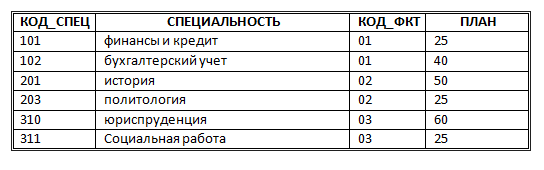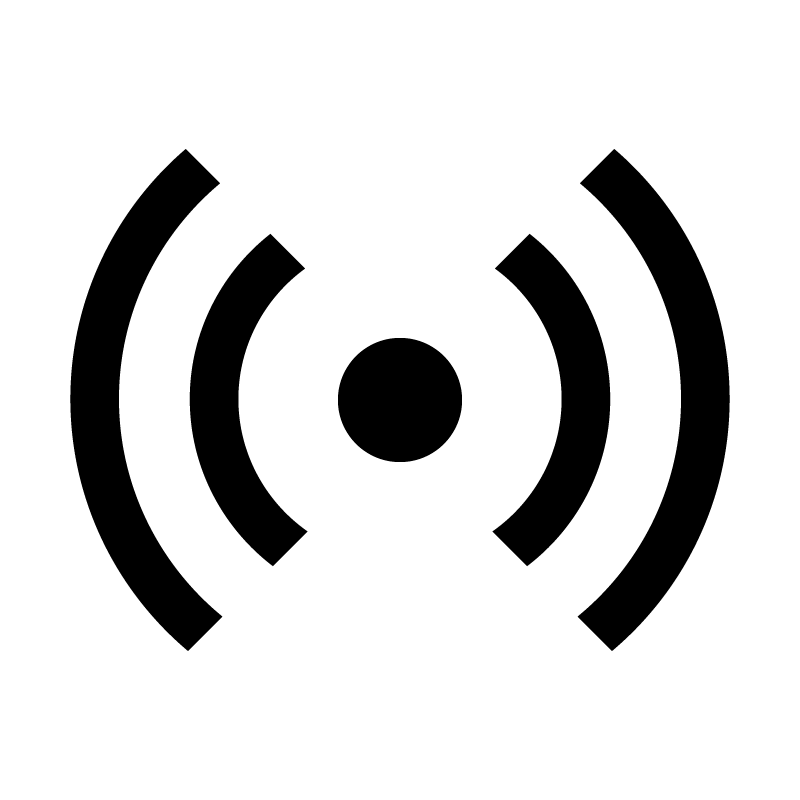№ 3.10 СОЗДАНИЕ БАЗЫ ДАННЫХ “ПРИЕМНАЯ КОМИССИЯ”
Цель работы: освоение приемов работы с Microsoft Access в процессе создания спроектированной базы данных.
Используемое программное обеспечение: Microsoft Access.
В этой работе создается двухтабличная БД.
1. Открыть файл для новой базы данных. Для этого:
=> выполнить команду Файл -> Создать БД -> Новая БД;
=> в файловом окне указать путь и имя файла: Приемная комиссия.
2. Создать таблицу ФАКУЛЬТЕТЫ. Для этого
=> в режиме Таблица выполнить команду Создать;
=> из списка выбрать Создание таблицы в режиме конструктора;
=> в таблице конструктора для всех полей таблицы ФАКУЛЬТЕТЫ указать имена, типы и свойства (размер, формат):

3. Назначить главный ключ таблицы. Для этого:
=> установить указатель мыши на поле КОД_ФКТ, которое вы хотите сделать ключевым;
=> выполнить команду Правка -> Ключевое поле (то же самое происходит при нажатии кнопки с изображением ключа на панели инструментов).
4. Сохранить таблицу с именем ФАКУЛЬТЕТЫ.
5. Создать таблицу СПЕЦИАЛЬНОСТИ следующей структуры:

6. Назначить главным ключом таблицы коле КОД_СПЕЦ.
7. Сохранить таблицу с именем СПЕЦИАЛЬНОСТИ.
8. Связать таблицы ФАКУЛЬТЕТЫ и СПЕЦИАЛЬНОСТИ через общее поле КОД_ФКТ. Для этого:
=> выполнить команду Сервис -> Схема данных;
=> откроется окно Добавление таблицы; выделить ФАКУЛЬТЕТЫ;
=> щелкнуть на кнопке Добавить;
=> выделить СПЕЦИАЛЬНОСТИ;
=> щелкнуть на кнопках Добавить, Закрыть;
=> в поле окна Схема данных появятся образы двух таблиц; при нажатой левой кнопке мыши перетащить ключевое поле КОД_ФКТ из таблицы ФАКУЛЬТЕТЫ на это же поле в таблице СПЕЦИАЛЬНОСТИ;
=> в открывшемся окне Связи последовательно активизировать флажки Обеспечить целостность данных, Каcкадное обновление связанных полей и Каскадное удаление связанных записей. тип связи “один ко многим” будет выбран автоматически;
=> выполните команду создать;
=> сохранить схему и закрыть окно.
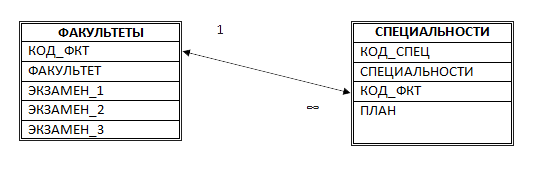
9. Ввести данные в таблицу ФАКУЛЬТЕТЫ. Для этого:
=> в окне Access выделить название таблицы ФАКУЛЬТЕТЫ;
=> выполнить команду Открыть;
=> на экране появится бланк таблицы, содержащий заголовки и пустую строку; ввести три строки (данные трех факультетов):

10. Аналогично заполнить таблицу СПЕЦИАЛЬНОСТИ. Ввести шесть строк – данные о шести специальностях: